LandXML-Breitenbandtrassen
LandXML-Breitenbandtrassen sind beim Exportieren aus ihrer Bürosoftware vordefiniert und können bereits überprüft und abgesteckt werden. Informationen hierzu finden Sie unter:
- LandXML-Breitenbandtrassen aus Trimble Business Center exportieren
- LandXML-Breitenbandtrassen aus Tekla Civil exportieren
- LandXML-Breitenbandtrassen aus Trimble Novapoint exportieren
- LandXML-Breitenbandtrassen aus Autodesk Civil 3D exportieren
Im Gegensatz zu LandXML-Querprofiltrassen werden LandXML-Breitenbandtrassen nicht als RXL-Trassen gespeichert und bleiben XML-Dateien, wenn Sie in der Trimble Access Trassen Software verwendet werden.
Trimble empfiehlt, beim Definieren der Trasse in der Bürosoftware vertikale Flächen zu vermeiden. Wenn ein Breitenband denselben Versatz wie ein anderes aufweist, kann die Roads-Software die Breitenbänder in der falschen Reihenfolge verbinden, wenn die Breitenbänder zum Anzeigen der Querprofile verbunden werden. Um dieses Problem zu vermeiden, müssen Sie eines der Breitenbänder mit einem leichten Versatz vom anderen definieren. Betrachten Sie beispielsweise die folgende Abbildung mit einer Querprofilansicht eines Bordsteins und eines Kanals, bei dem die Breitenbänder 2 und 3 im oberen Diagramm denselben Versatz haben und möglicherweise falsch verbunden sein können (siehe rote Linien). Im unteren Diagramm, in dem das Breitenband 3 mit einem leichten Versatz von Breitenband 2 definiert ist, sind die Breitenbänder stets korrekt verbunden (siehe schwarze Linien).
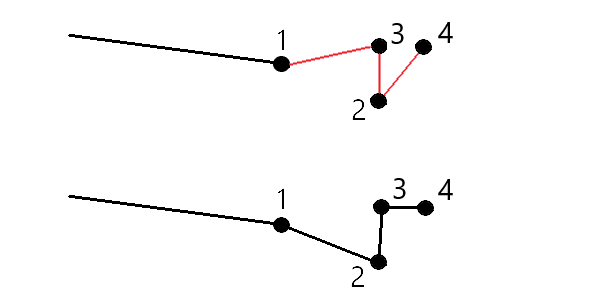
Wenn eine Datei eine ungültige Klotoidengeometrie hat, wird das horizontale Kurvenband nach den folgenden Regeln angepasst:
-
Bei Klotoiden bleiben die Werte für Radien und Längen in der Datei erhalten, aber die Endkoordinaten werden angepasst, damit sie passen.
-
Bei Bögen bleiben die Radien in der Datei erhalten, aber die Längen und Koordinaten werden angepasst, damit sie passen.
Vorteile von LandXML-Breitenbandtrassen
LandXML-Breitenbandtrassen sind sehr ähnlich wie GENIO-Breitenbandtrassen, bieten aber mehrere Vorteile:
- Sie müssen die Breitenbänder nicht auswählen, um die Trasse zu definieren, da die Fahrbahndefinition vollständig und zur Überprüfung und Absteckung bereit ist.
- Die Breitenbandnamen sind nicht auf 4 Zeichen begrenzt.
-
LandXML-Dateien können mehr als eine Trasse enthalten.
- LandXML-Dateien können mehr als eine Oberfläche enthalten.
- Die Unterstützung für LandXML-Breitenbanddateien ist besser beim Exportieren aus Trimble Business Center sowie beim Anzeigen von Dateien oder beim Abstecken mit Trimble Access Trassen.
Obwohl das herkömmliche LandXML-Breitenbandformat keine Seitengefälle unterstützt, hat Trimble das LandXML-Format erweitert, um auch Seitengefälle zu unterstützen. Bei LandXML-Breitenbanddateien, die aus Trimble Business Center exportiert wurden, sind die Seitengefälle definiert. Seitengefälle können auch in der Trimble Access Trassen Software definiert oder geändert werden.
LandXML-Breitenbandtrassen bearbeiten
Tippen Sie in der Karte auf die LandXML-Breitenbandtrasse, um sie auszuwählen, und tippen Sie dann auf Bearbeiten.Alternativ tippen Sie auf und wählen Definieren / LandXML-Trasse, wählen die zu bearbeitende Trasse aus und tippen dann auf Weiter.
Wenn die abzusteckende Trasse in der Karte nicht angezeigt wird, tippen Sie in der Kartensymbolleiste auf , um den Layer-Manager zu öffnen, und wählen das Register Kartendateien. Wählen Sie die Datei aus, und stellen Sie die entsprechenden Layer als sichtbar und auswählbar ein. Die Datei sich muss im aktuellen Projektordner befinden.
Für die ausgewählte LandXML-Breitenbandtrasse können Sie Folgendes tun:
- Geometrische Elemente überprüfen, die die horizontalen und vertikalen Kurvenbänder definieren.
- Tippen Sie auf Optionen, und geben Sie das Stationierungsintervall für Linien und das Stationierungsintervall für Bögen und Übergänge an.
-
Liste der Breitenbänder überprüfen, die die Trasse definieren.
Ein in roter Schrift aufgeführtes Breitenband gibt an, dass das Breitenband auf sich selbst verweist und nicht zusammen mit der Trasse verwendet werden sollen. Mit der Option Ausschließen könne Sie das Breitenband von der Trasse ausschließen.
- Zusätzliche Breitenbänder definieren oder bearbeiten.
- Zusätzliche Punkte definieren oder bearbeiten.
- Breitenbänder ausschließen.
- Äußerste linke und/oder rechte Breitenbänder in Seitengefälle konvertieren